小米手机管家自动任务怎么关闭,小米手机管家自动任务是小米手机MIUI13系统中的一个便捷功能,它可以自动执行一系列设定好的任务,如清理垃圾文件、关闭后台应用等,有时候我们可能并不需要这些自动任务,或者希望自己手动控制任务的执行。如何关闭小米手机管家自动任务呢?在本篇文章中我们将为大家提供MIUI13自动任务关闭的详细教程,帮助大家轻松解决这个问题。无论是为了节省电量还是为了提升手机性能,关闭小米手机管家自动任务都是一个不错的选择。接下来让我们一起来了解具体的操作步骤吧!
MIUI13自动任务关闭教程
方法如下:
1.
点击手机桌面【手机管家】图标,打开小米手机管家App。
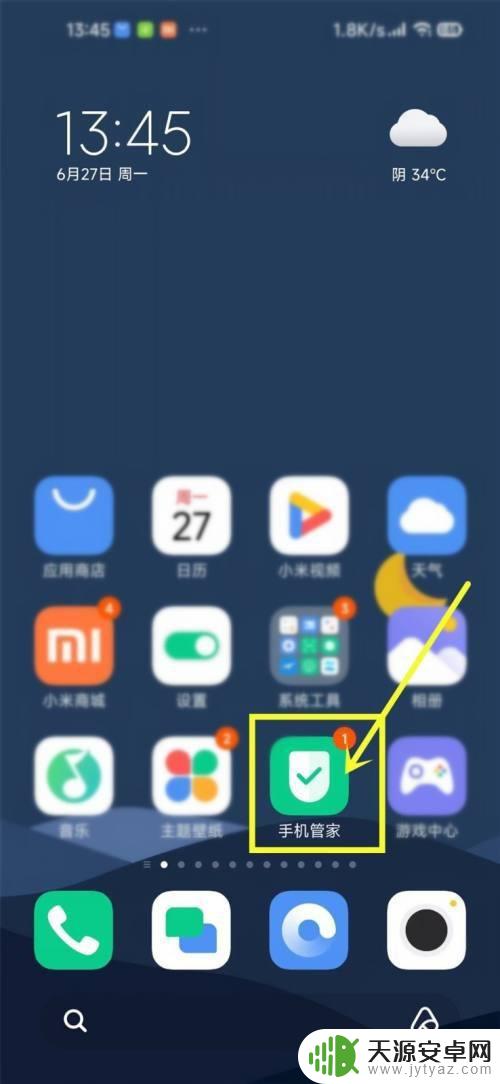
2.
进入到App首页,下拉到页面底部,然后从底部往上滑。
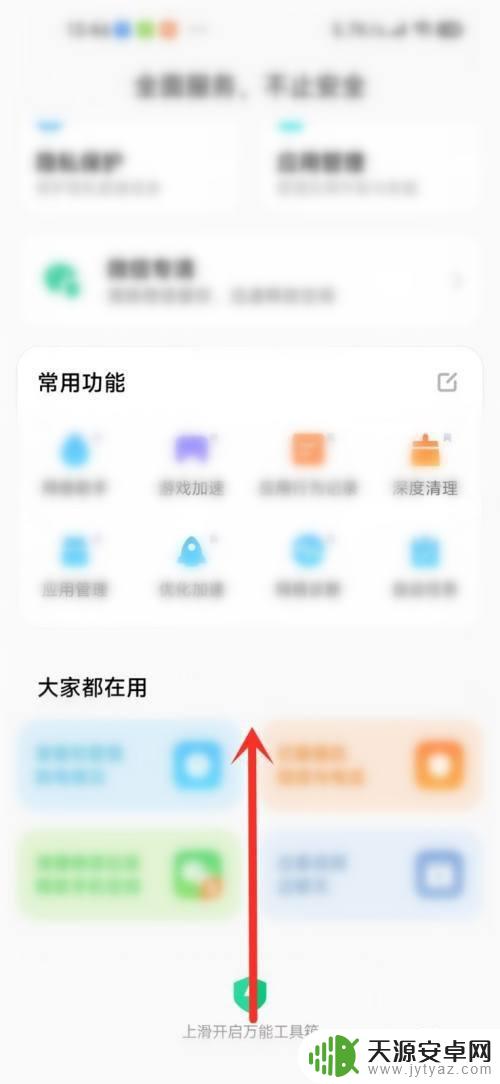
3.
进入到万能工具箱界面,点击【基础服务】下面【自动任务】。
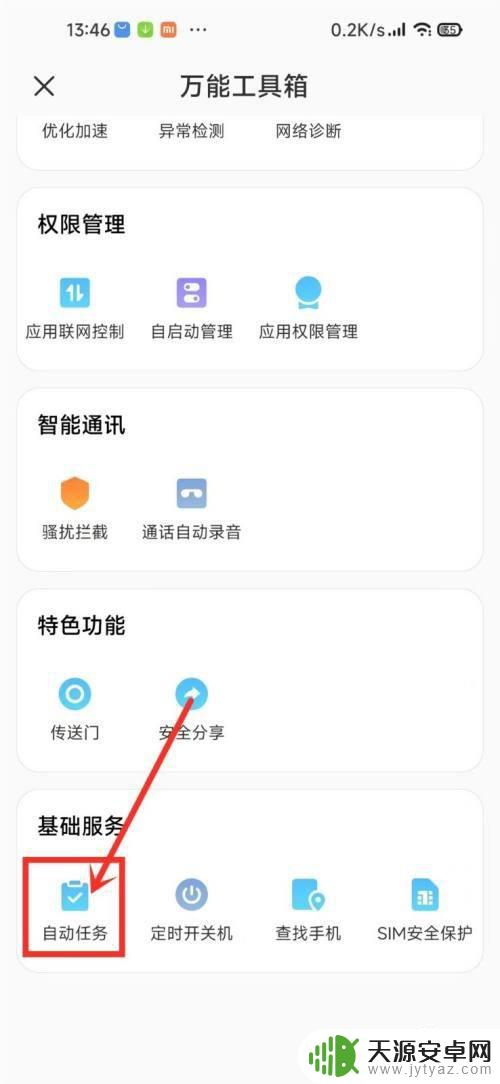
4.
进入到自动任务设置界面,关闭“自动任务”右侧开关。即可关闭自动任务。
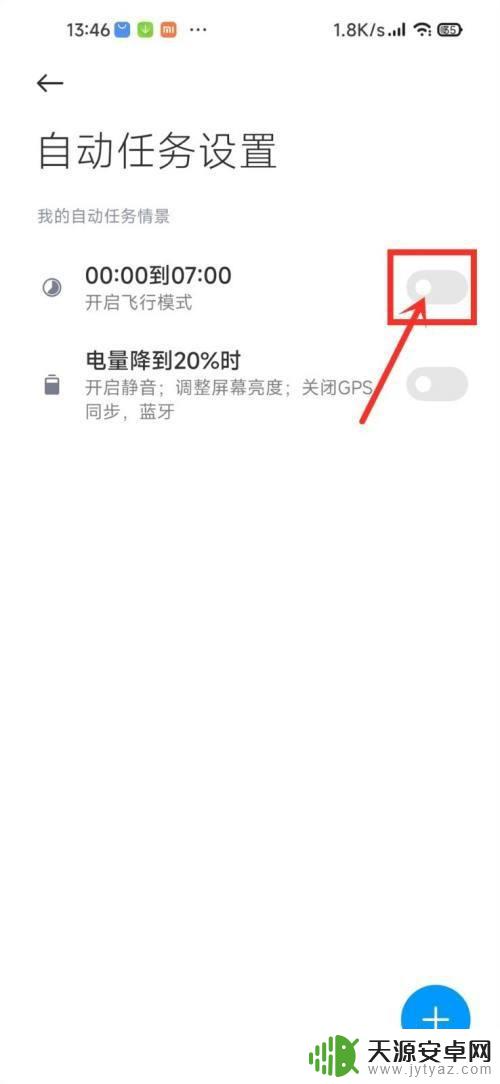
以上是小米手机管家自动任务关闭的全部内容,如果你遇到此问题,可以按照以上方法解决,希望这能帮助到你。









